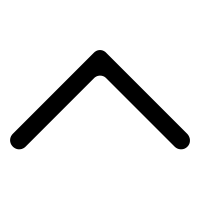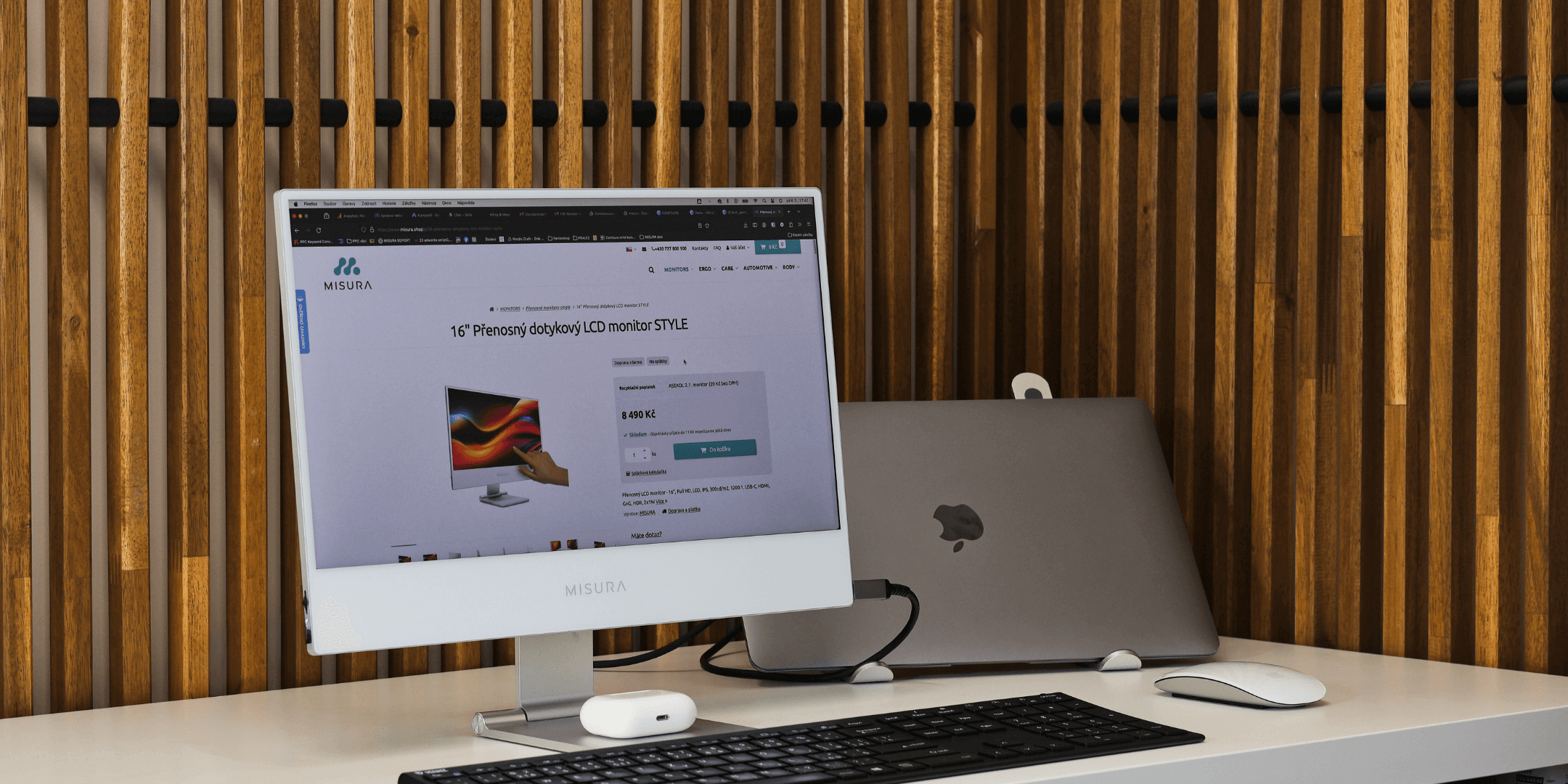MISURA oferă o selecție potrivită de cabluri pentru monitoarele dumneavoastră, astfel încât să le puteți conecta la cea mai largă gamă posibilă de laptopuri în producție. Cum să știți ce să conectați la ce?
În primul rând, uitați-vă la porturile de pe laptop și identificați-le. Acestea ar trebui să fie descrise de către producător, dar aceasta nu este regula. Puteți consulta manualul producătorului laptopului dumneavoastră sau manualul monitoarelor MISURA.
USB-C cu Thunderbolt3 / USB-C cu DisplayPorts
Cei care au pe laptop 2 x porturi USB-C cu etichetă lightning, adică Thunderbolt sau SS ca super viteză, o au cel mai ușor. Iei cele două cabluri, le conectezi la ambele monitoare și ești gata
Aveți nevoie de o versiune compatibilă a conectorului pentru ca „C” să funcționeze
- USB-C cu Tunderbolt 3 (flash ⚡︎)
- USB-C DisplayPort multifuncțional (SS și DP)
- USB-C 3.2 Gen 2 cu 10Gb/s (SS )
- USB-C 3.2 Gen 1 cu 5Gb/s (SS)

USB-C fără suport pentru port Thunderbolt/Display
În acest caz, trebuie să ajutați C cu alte adaptoare, deoarece nu poate gestiona singur semnalul video. Dacă nu aveți deloc USB C pe laptop, înlocuiți-l pur și simplu cu un USB A clasic
În pachetul de la MISURA veți găsi întotdeauna 3 perechi de cabluri:
- USB-C – USB-C
- Mini HDMI – HDMI
- USB-C – USB-A
Conectarea se face prin introducerea unui cablu USB-A – USB-C în monitor și a unui cablu HDMI – Mini-HDMI în același monitor. Se face acest lucru de două ori, pentru ambele ecrane.
Nu puteți găsi conectorii
Dacă vă puneți o întrebare de genul: „Unde găsesc atâtea ieșiri pe laptop?”, sunteți în paragraful potrivit. Dacă laptopului dvs. îi lipsesc porturile sau sunt reprezentate de altele, luați în considerare achiziționarea unui reductor, care este disponibil la magazinul electronic MISURA
Dacă laptopul dvs. nu are un port HDMI, puteți utiliza și alte ieșiri video, cum ar fi DVI, mini DVI, Display Port, Mini Display Port cu o conexiune mini HDMI
Reductor
Ați găsit DisplayPort și USB-C pe laptopul dumneavoastră? Un reductor DisplayPort/HDMI vă poate ajuta. Conectați-vă primul monitor cu un cablu USB-C la USB-C. Conectați al doilea monitor cu două cabluri. mini HDMI – HDMI cu reducere DisplayPort și USB-C – USB-A. Vă rugăm să conectați USB-ul clasic la portul marcat cu simbolul bateriei. Reductorul Thunderbolt/HDMI este, de asemenea, o soluție excelentă. Conexiunea este aceeași. Primul monitor este conectat folosind USB-C – USB-C. Conectați al doilea monitor cu un cablu Mini HDMI – HDMI cu reducere Thunderbolt și un cablu USB C – USB A.


Monitoare LCD portabile 13.3″ one cable
Monitoare LCD portabile – 13,3 ” ONE CABLE, Full HD, IPS, 230cd/m2, USB-C. Potrivit pentru laptopuri de 13″ și mai mari.
2533 lei

Monitor LCD portabil de 12″ pentru laptop
Monitoare LCD portabile – 12″ ONE CABLE, Full HD, IPS, 250cd/m2, USB-C. Potrivit pentru laptopuri de 12″ și mai mari.
2189 lei